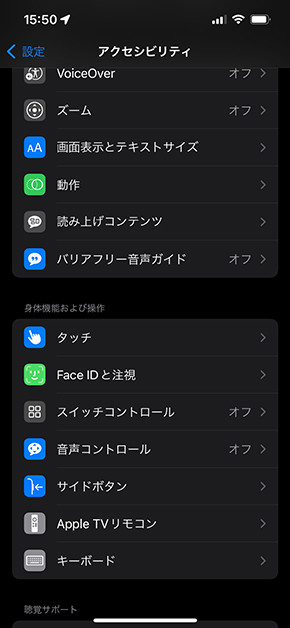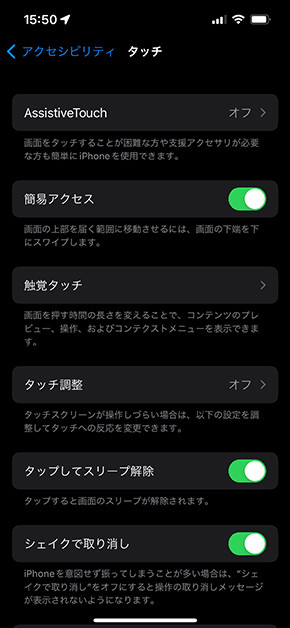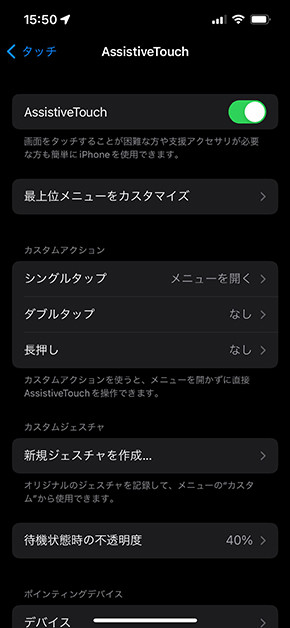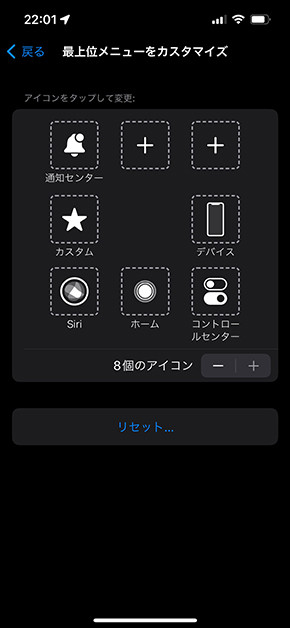連載
iPhoneの煩雑な操作を指1本でこなす方法:iPhone Tips
ピンチイン/アウトにダブルタップ、画面上端からのスワイプ……iPhoneの操作は進化とともに煩雑になりすぎた。そんな操作を簡単にするのが「AssistiveTouch」だ。「設定」の「アクセシビリティ」から手軽にオンにできるため、必要に応じて設定しよう。
ピンチイン/アウト、ダブルタップ、長押し(ロングタップ)、さらに「通知センター」や「コントロールセンター」を開くために画面上部や右上端からスワイプしなければならないなど、iPhoneの操作は端末の進化とともに煩雑になってきた。
そんな面倒な操作を簡単にするのが「AssistiveTouch」だ。「設定」アプリの「アクセシビリティ」から有効化できる。
AssistiveTouchを有効化すると白いボタンが画面上に現れる。これをドラッグすることで画面端の好きな位置にボタンを移動できる他、標準ではタップするとメニューを開き、タップだけで通知センターやコントロールセンターの他、ピンチイン/アウトなどの操作が可能になる。
今回はAssistiveTouchのメニューがスクリーンショットに写らないため、動画を用意した。参考になれば幸いだ。
AssistiveTouchを使用した際の動作
Copyright © ITmedia, Inc. All Rights Reserved.
関連記事
 iPhoneの壁紙をランダムに自動で変える方法
iPhoneの壁紙をランダムに自動で変える方法
iPhoneの標準アプリ「ショートカット」を使ったことのある人はいるだろうか。うまく使うと、壁紙を自動で変えられるようになる。 iPhoneアプリから”トラッキング”されないようにする方法
iPhoneアプリから”トラッキング”されないようにする方法
Googleが2023年後半をめどにユーザー個人を特定できる情報である「Cookie」の廃止を予定している。Appleもユーザーの個人情報を守るため、個人を特定しかねないデータのトラッキングを防止できる。その方法を解説する。 スマホ決済の支払い画面を速攻で出す方法
スマホ決済の支払い画面を速攻で出す方法
レジ前でコード決済アプリを探してから起動するこの流れ、面倒だと感じたことはないだろうか。そこで活用したいのが「ウィジェット」「ショートカット」「Payトリガー」だ。それぞれの設定手順と使い方を紹介する。 iPhoneの「リマインダー」で大量の項目から「時間」「場所」などで検索する方法
iPhoneの「リマインダー」で大量の項目から「時間」「場所」などで検索する方法
iPhoneの「リマインダー」はTodoや買い物リストなどを登録できて便利な反面、項目やリストが増えすぎて煩雑になることも多い。項目ごとに時間や場所を詳しく決めるようにして、「スマートリスト」でまとめて管理しよう。 iPhoneの「マップ」を使って楽に走れる自転車道を探す方法
iPhoneの「マップ」を使って楽に走れる自転車道を探す方法
iPhoneをカーナビ、自転車ナビにする人は多いだろう。今回はiPhoneで自転車用の道を探し、さらに坂道や交通量の多い道を避けるルートを探す方法を紹介する。